在现代家庭中,数字电视和高速互联网服务已经变得不可或缺。机顶盒与路由器的配合使用,使我们能够享受电视直播和互联网服务。但是,很多人在初次设置时会遇到一...
2025-04-18 1 路由器
在您的数字生活中,路由器无疑是至关重要的设备。一旦路由器出现问题,可能会导致网络中断,影响您的工作和娱乐生活。有时,格式化路由器是解决问题的必要手段,但这也意味着您将失去所有的设置。在格式化路由器之后,如何快速恢复网络呢?本文将为您提供一个详细的恢复指南。
在开始恢复网络之前,我们首先需要了解路由器格式化的含义及其可能带来的后果。格式化路由器通常指的是将路由器恢复至出厂设置,这将清除路由器上所有的自定义设置,包括网络名称(SSID)、密码、访问控制设置和防火墙设置等。
步骤一:准备恢复出厂设置
在格式化路由器之前,您需要准备以下事项:
登录信息:确保您知道如何登录路由器的管理界面(通常是IP地址,如192.168.1.1)以及管理员账号和密码。
重要信息备份:备份任何您可能需要的设置信息,比如无线网络名称、密码、网络设置等。
保持设备连接:确保所使用的电脑或手机能够连接到路由器的无线网络或通过有线连接。
步骤二:恢复出厂设置
按照以下步骤恢复您的路由器至出厂设置:
1.找到路由器背面或底部的重置按钮。
2.使用尖锐物体(如笔尖)长按重置按钮10秒钟左右,直至路由器上的指示灯开始快速闪烁。
3.释放重置按钮,等待路由器完全重启。
步骤三:重新设置路由器
当路由器重启后,通常会发射一个默认的网络信号。您需要用电脑或手机连接这个默认网络,然后按照以下步骤进行设置:
1.打开浏览器,输入路由器的初始IP地址,通常可以在路由器的底部找到。
2.输入默认的管理员账号和密码(这些信息也可以在路由器底部找到)。
3.按照向导完成网络的基本设置,包括设置新的无线网络名称(SSID)和密码。
4.如果您的路由器支持,可以设置网络安全类型(一般推荐WPA2或WPA3)。
5.进入高级设置,配置您的网络参数(如动态IP、静态IP或PPPoE等)。
6.根据个人需要,配置其他选项,包括但不限于MAC地址过滤、访客网络设置、家长控制等。
7.保存设置,并让路由器重启以应用这些更改。
步骤四:测试网络连接
路由器重启后,您应该能通过新的无线网络连接到互联网。请按照以下方式测试:
1.尝试在电脑或手机上连接到新设置的无线网络。
2.打开网站或使用互联网服务,确认网络是否正常工作。
3.如果连接存在问题,检查无线网络设置或联系您的互联网服务提供商。
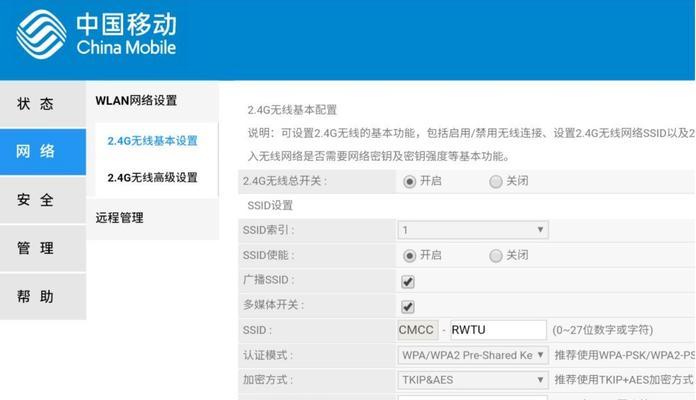
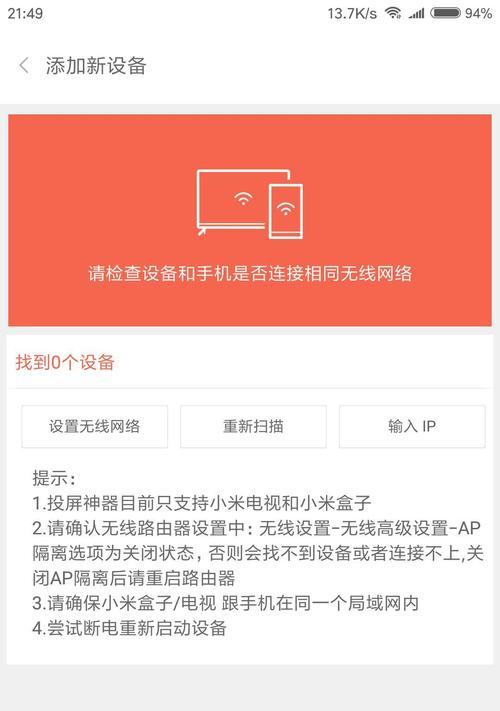
问:如果忘记路由器的管理员密码怎么办?
答:如果忘记了管理员密码,通常您需要将路由器恢复至出厂设置来重置密码。请参考“步骤二:恢复出厂设置”部分。
问:路由器格式化后如何连接有线设备?
答:格式化后的路由器会丢失所有设置,包括有线连接信息。您需要重置这些信息,并按照新的设置信息配置有线连接。
问:如果在设置过程中遇到问题怎么办?
答:请仔细对照每一步骤,检查是否有输入错误。如果问题依旧,您可以参考路由器的用户手册,或者访问路由器制造商的支持网站获取帮助。
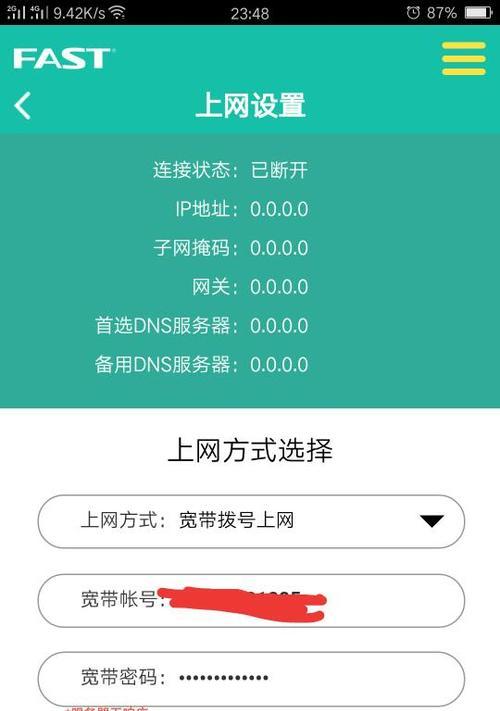
记录设置信息:在格式化路由器之后,建议您创建一个文档或笔记,记录所有的设置信息,以备将来参考。
保存有线连接:如果您使用有线设备连接路由器,最好在格式化之前记下所有的有线连接信息(如MAC地址等)。
通过以上步骤,您应该能够在格式化路由器后顺利恢复网络连接。务必仔细操作,并保存好您的配置信息,以避免未来的麻烦。如果遇到困难,请及时联系路由器的制造商或专业人士寻求帮助。
标签: 路由器
版权声明:本文内容由互联网用户自发贡献,该文观点仅代表作者本人。本站仅提供信息存储空间服务,不拥有所有权,不承担相关法律责任。如发现本站有涉嫌抄袭侵权/违法违规的内容, 请发送邮件至 3561739510@qq.com 举报,一经查实,本站将立刻删除。
相关文章

在现代家庭中,数字电视和高速互联网服务已经变得不可或缺。机顶盒与路由器的配合使用,使我们能够享受电视直播和互联网服务。但是,很多人在初次设置时会遇到一...
2025-04-18 1 路由器

路由器和网关的正确设置是保障网络畅通和安全的重要步骤。无论是家庭网络还是企业网络,合理的配置都对提升网络速度和稳定性至关重要。本文将详细介绍路由器和网...
2025-04-18 3 路由器

随着网络技术的飞速发展,现代家庭对网络环境的要求越来越高。路由器作为连接互联网的重要设备,其正确加装和维护对于保证网络流畅性至关重要。本文将详细介绍路...
2025-04-18 2 路由器
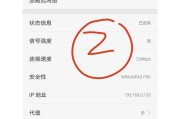
当您将一台新的路由器连接至您的网络后,设备通常会通过一系列指示灯或特定信息显示其连接状态和功能状态。在本文中,我们将深入探讨路由器连接后可能显示的各种...
2025-04-18 4 路由器

在当今数字化时代,路由器是家庭和办公室网络的关键设备。小米路由器,作为性价比极高的选项,深受用户青睐。然而,首次设置路由器可能会让人感到困惑,尤其是对...
2025-04-18 3 路由器

随着智能家居生活的普及,越来越多的家庭开始采用全屋智能化方案来提升居住体验。苹果的HomeKit作为一款智能家居解决方案,凭借其稳定性和用户友好的特性...
2025-04-18 3 路由器